Jak podłączyć Cortanę do konta Gmail w systemie Windows 10
Różne / / November 28, 2021
Jak podłączyć Cortanę do konta Gmail w systemie Windows 10: Dzięki najnowszej usłudze Windows Update możesz teraz połączyć swoje konto Gmail z Cortaną w systemie Windows 10, aby zarządzać swoim Kalendarzem Google za pomocą asystenta. Po połączeniu konta Gmail z Cortaną możesz szybko uzyskać dostęp do informacji o swoich e-mailach, kontaktach, kalendarzu itp. Cortana uzyska dostęp do wszystkich tych informacji, aby zapewnić bardziej spersonalizowaną obsługę.

Cortana to cyfrowa asystentka wbudowana w system Windows 10 i prosisz Cortanę o pomoc w dostępie do informacji za pomocą mowy. Z każdym dniem Microsoft stale ulepsza Cortanę i dodaje do niej więcej przydatnych funkcji. W każdym razie, nie tracąc czasu, zobaczmy, jak podłączyć Cortanę do konta Gmail w systemie Windows 10 za pomocą poniższego samouczka.
Zawartość
- Jak podłączyć Cortanę do konta Gmail w systemie Windows 10
- Metoda 1: Połącz Cortanę z kontem Gmail w systemie Windows 10
- Metoda 2: Odłącz konto Gmail od Cortany w systemie Windows 10
Jak podłączyć Cortanę do konta Gmail w systemie Windows 10
Upewnij się Utworzyć punkt przywracania na wypadek, gdyby coś poszło nie tak.
Metoda 1: Połącz Cortanę z kontem Gmail w systemie Windows 10
1. Kliknij na Ikona Cortany na pasku zadań, a następnie w menu Start kliknij Ikona notatnika w lewym górnym rogu.

2. Teraz przejdź do Zarządzaj umiejętnościami zakładkę, a następnie kliknij „Usługi połączone” w obszarze Połączenia, a następnie kliknij Gmail na dnie.


3. Następnie pod Gmailem kliknij Przycisk Połącz.
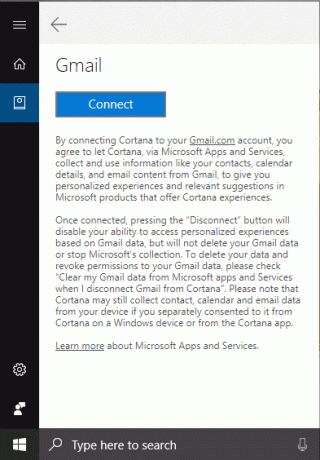
4. Otworzy się nowy wyskakujący ekran, po prostu wprowadź adres e-mail konta Gmail próbujesz się połączyć i kliknąć Następny.
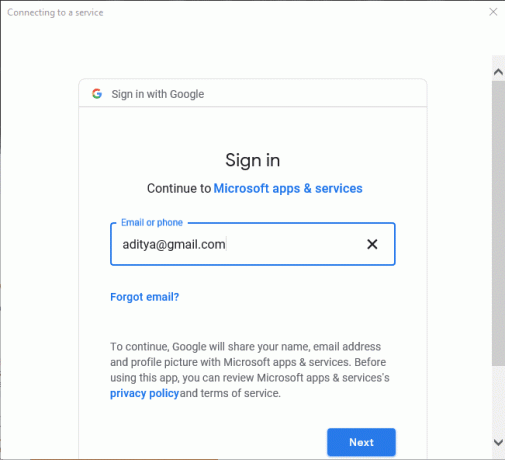
5.Wpisz hasło do swojego konta Google (powyżej adres e-mail), a następnie kliknij Następny.

6. Kliknij Pozwolić zatwierdzić do zezwól Cortanie na dostęp do Twojego konta Gmail i jej usług.
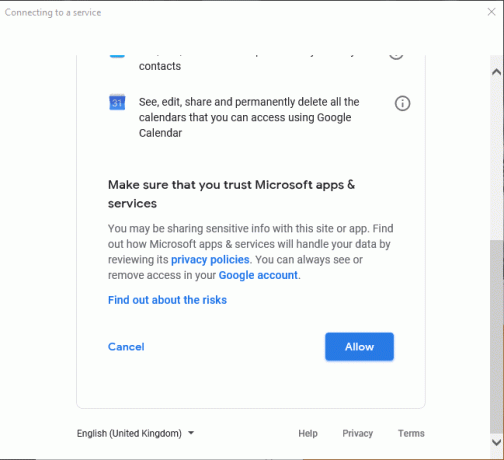
7. Po zakończeniu możesz zamknąć menu Start.
Metoda 2: Odłącz konto Gmail od Cortany w systemie Windows 10
1. Kliknij na Ikona Cortany na pasek zadań następnie z menu Start kliknij Ikona notatnika.

2. Przełącz na Zarządzaj umiejętnościami zakładkę, a następnie kliknij „Usługi połączone” w obszarze Połączenia, a następnie kliknij Gmaila.

3.Teraz zaznaczenie „Wyczyść moje dane Gmaila w aplikacjach i usługach firmy Microsoft, gdy odłączę Gmaila od Cortana”, a następnie kliknij Rozłączyć się przycisk.

4. To wszystko, co masz odłączyłem Twoje konto Gmail od Cortana ale jeśli w przyszłości będziesz musiał ponownie połączyć swoje konto Gmail z Cortaną, po prostu postępuj zgodnie z metodą 1.
Zalecana:
- Napraw klawiaturę, która nie pisze w systemie Windows 10
- Jak naprawić problem z niedziałającym mikrofonem Windows 10
- Napraw GeForce Experience nie otwiera się w systemie Windows 10
- [ROZWIĄZANE] Połączenie Wi-Fi, ale brak Internetu w systemie Windows 10
To wszystko, czego skutecznie się nauczyłeś Jak podłączyć Cortanę do konta Gmail w systemie Windows 10 ale jeśli nadal masz jakieś pytania dotyczące tego samouczka, możesz je zadać w sekcji komentarzy.


